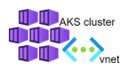Criar uma Azure Virtual Network e um AKS Cluster envolve estabelecer uma rede virtual para comunicação segura entre recursos no Azure e configurar um cluster gerenciado de Kubernetes para orquestrar contêineres. A VNet fornece isolamento e conectividade para o AKS, que, por sua vez, permite o gerenciamento automatizado de workloads em contêineres em um ambiente escalável e altamente disponível.
Você poderá consultar mais acerca deste assunto em: Criar nós virtuais no AKS (Serviço de Kubernetes do Azure) usando o portal do Azure – Azure Kubernetes Service | Microsoft Learn
Nos passos a seguir vamos criar os nossos recursos:
1- Acesse o portal do azure em https://portal.azure.com e barra de pesquisa digite e clique em virtual networks.
2- Em virtual networks clique em criar virtual networks e forneça informações conforme ilustra a imagem abaixo e clique em next:
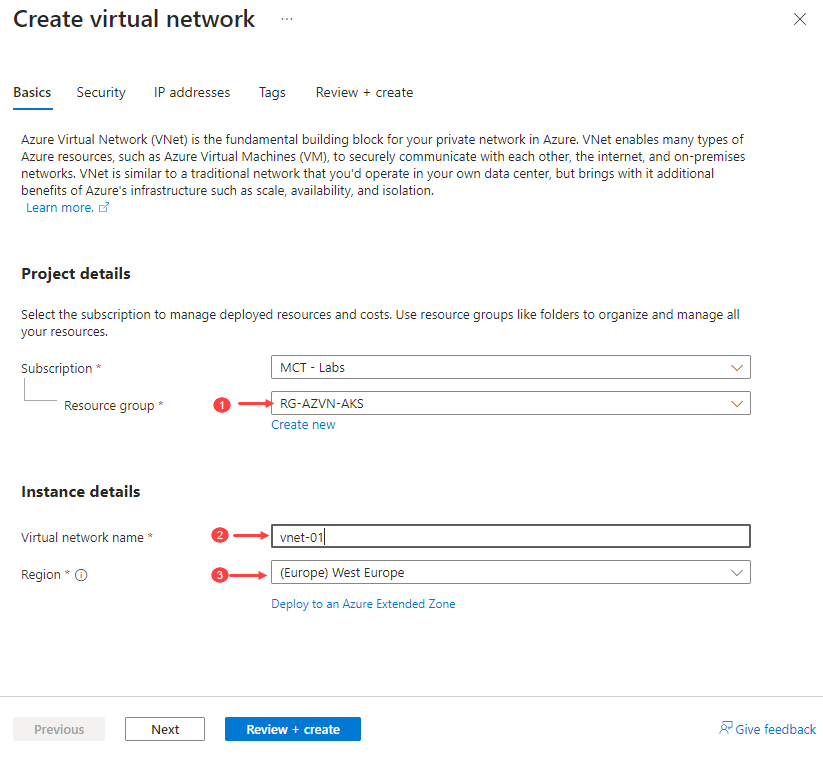
3- Em security deixe by deafault e clique em next seguindo para a tab de IP address.
4- Na tab de endereços IP, deverá deixe o endereços de IP padrão e delete a sub-rede e de seguida clique em review + create.
5- Após a criação da virtual network irá repetir o passo número 1 para criar os serviços de kubernet.
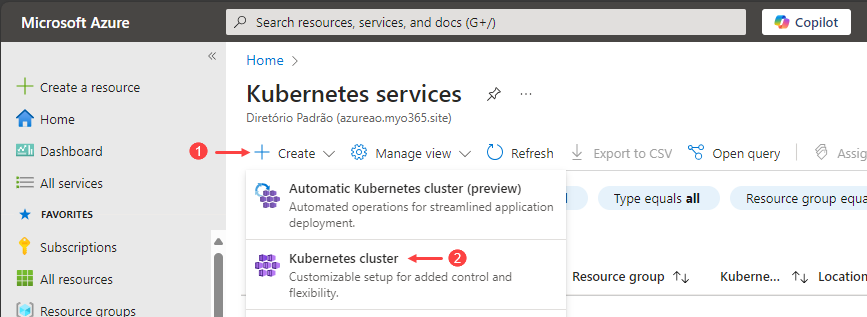
6- Na tab de basic especifique as definições seguindo o exemplo da imagem abaixo e clique em next.
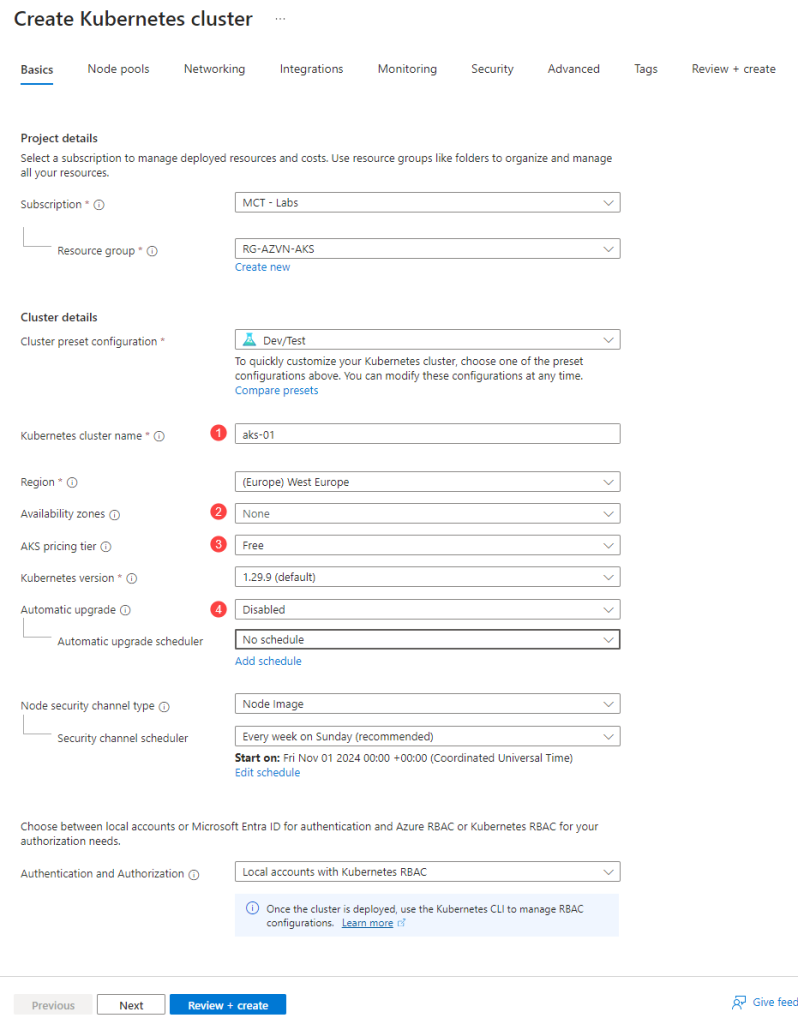
7- Na tab de node pools vai clicar em agentpool.
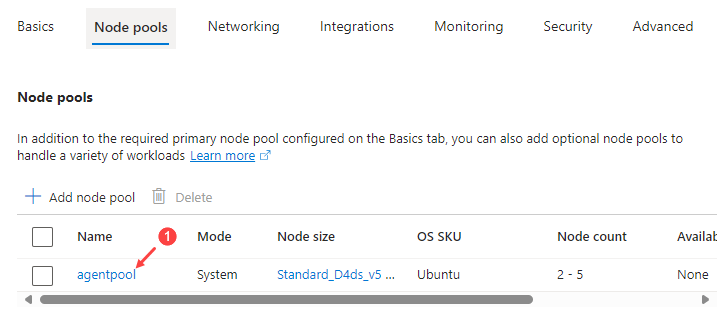
8- Na guia Pools de nós selecione a ligação do pool de agentes, e na gui de atualizar pool de nós, na secção Tamanho do nós selecione a ligação e clique no link de escolher um tamanho, e na guia para selecionar um tamanho de vm na lista de tamanho escolha um (D4s_V3) conforme ilustra a imagem. De volta a página atualizar pool de nó defina o método de escala manual e a contagem de nós para 2 e de seguida clique em upadate.

9- Selecione o separador Rede em Container networking e selecione Azure CNI e volte à guia Pools de nós.
10- De volta a guia Pools de nós na página Criar Cluster Kubernetes, selecione Add node pool.
11- Na guia adicionar pool de nós especifique as definições e baseie-se conforme ilustra a imagem e clique em Add.
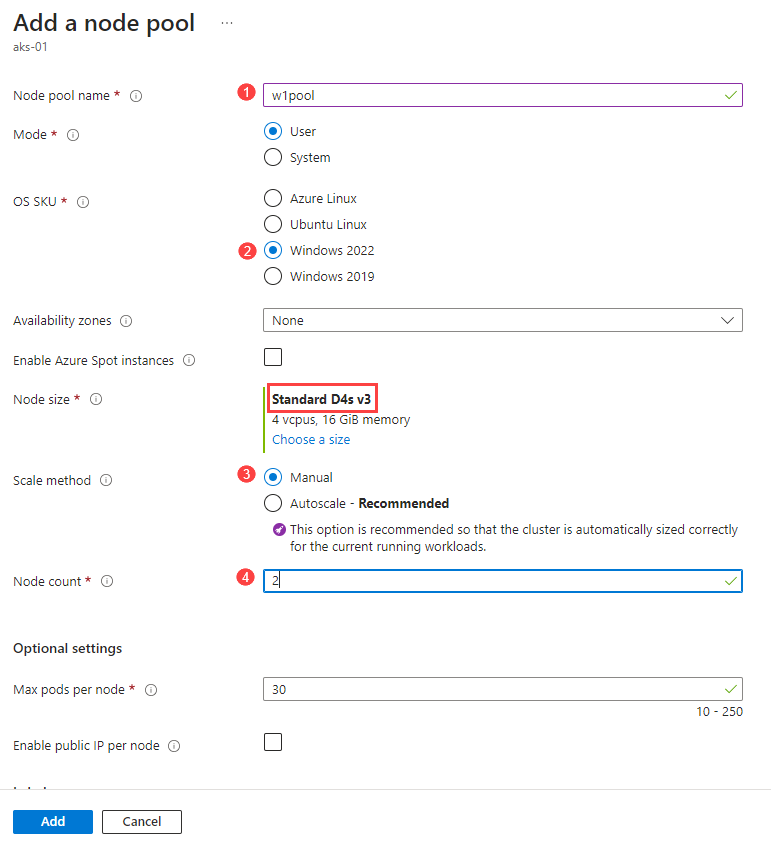
12- De volta ao separador Node pools da página Create Kubernetes cluster, selecione Next.
13- No separador Networking da página Criar Cluster Kubernetes, marque a caixa de selecção Trazer a sua própria rede virtual, na lista pendente Rede virtual, seleccione vnet-01 e, abaixo da caixa de texto Sub-rede do cluster, seleccione Gerir configuração de sub -rede.
14- Em vnet-01 na guia de sub-redes, selecione sub-rede.
15- Na página Adicionar sub-redes, especifique as seguintes definições e selecione Adicionar.
16- De volta ao vnet-01 na página Sub-redes, na faixa de navegação na parte superior esquerda da página, selecione criar cluster Kubernetes.
17- De volta ao separador Rede da página Criar cluster Kubernetes, especifique a seguinte configuração conforme ilustra a imagem.

18- Na guia networking da página Criar cluster Kubernetes, selecione Seguinte.
19- No separador Integração da página Criar cluster Kubernetes, na lista pendente Registo de container, selecione a entrada que representa o registo de container do Azure que criou anteriormente, desative a caixa de seleção Ativar regras de alerta recomendadas, certifique-se de que a opção Azure Policy esteja desativada e selecione Rever + criar.
OBS: Note que se fizer na região West Europe pode não criar os recursos por ainda não estar disponível pois tive esse cenário e a solução foi criar na região East US.
Com estes passos criamos uma resde virtual no azure e um cluster AKS e note que essas configurações são fundamentais para a construção de ambientes distribuídos e escaláveis na infraestrutura de computação do Azure.
Deixe o seu comentário e até ao próximo artigo.